
A Windows MBR rendszerbetöltő helyreállítása egy élő lemezen keresztül, Szergej Strelec
Megjegyzés: barátok, ha számítógépe aktív UEFI BIOS-sel van, és a Windows-ra a GPT partícióstílusú lemezt telepítette, akkor a webhelyen található egy hasonló cikk, amely számos választási módot kínál a bootloader lemezek újra partitúrálására ezzel a partícióstíllel - "A Windows EFI rendszerbetöltő visszaállítása a Sergei Strelec élő lemezének felhasználásával. " Nos, visszatérünk az MBR betöltővel kapcsolatos problémák megoldásához. Tehát a Windows rendszerbetöltője sérült, mit tegyünk?
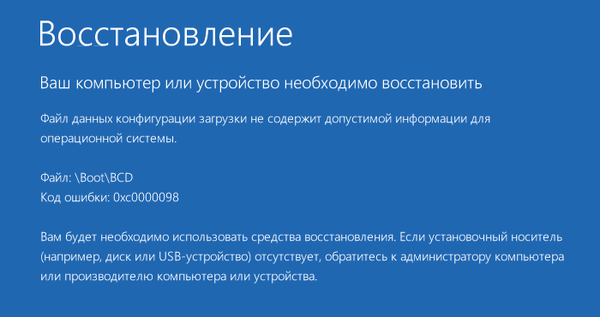
Először is előkészítjük az újraélesztési LiveDisk-ot.
1. LiveDisk, Szergej Strelec
Élő lemez a Sergey Strelets-től - a WinPE alapú funkcionális újraélesztési "élő lemez" a Windows helyreállítása kritikus hiba után. Ez nem csak a rendszer-helyreállítás eszközeinek kiválasztása, hanem egy gyűjtemény, amely több mint száz alkalmas programmal rendelkezik a különféle műveletek végrehajtására. A LiveDisk ISO-kép letöltéséhez keresse fel a következő webhelyet: http: //sergeistrelec.ruDownload, írja az ISO-képet egy USB flash meghajtóra, használhatja a Rufus segédprogramot.
***
Ha a rendszerbetöltő sérülése nem súlyos, azaz a rendszerbetöltő szakasz sértetlen, a fájlok nem sérültek, és a konfiguráció szempontjából csak a letöltési tárolóval (BCD fájl) merültek fel problémák, vagy néhány Windows eltűnt a rendszerindítási menüből, ha több ilyen van telepítve a számítógépre, megpróbálhatja megbirkózni a feladattal a A Windows MBR visszaállítás funkciói, amelyek a lemezkezelők és a BCD profilszerkesztő szoftver részeként vannak jelen - EasyBCD.2. Az MBR rendszerbetöltő javítása az AOMEI Partition Assistant segítségével
A rendszerbetöltő automatikus helyreállítási funkciója az AOMEI Partition Assistant Disk Manager része. A programot a LiveDisk "Start" menüjében indíthatja el az út mentén:
- WinPE programok - Merevlemez
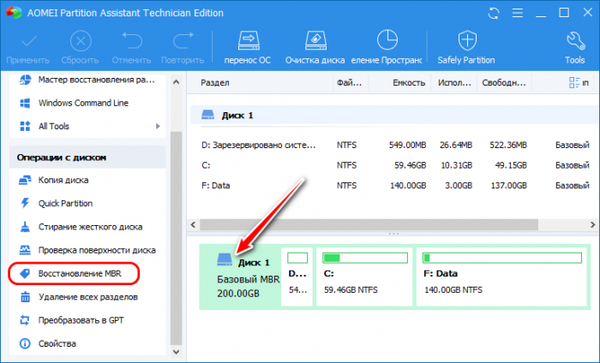
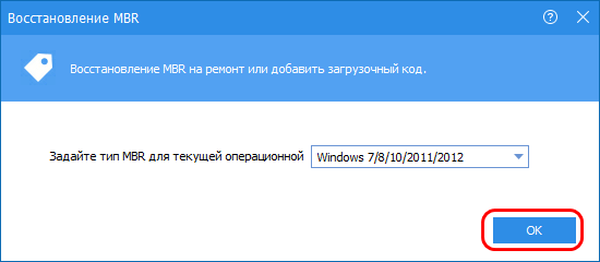
Alkalmazza a műveletet.
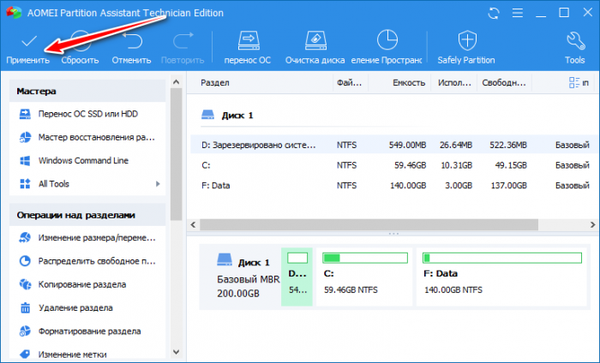
3. Az MBR rendszerbetöltő visszaállítása a Paragon Hard Disk Manager segítségével
Egy másik funkcionális lemezkezelő képes visszaállítani az MBR betöltőt - a Hard Disk Manager program, a LiveDisk Nyilas fedélzeten a 15. verziója. Az út mentén indítjuk a LiveDisk Start menüjében:
- WinPE programok - Merevlemez
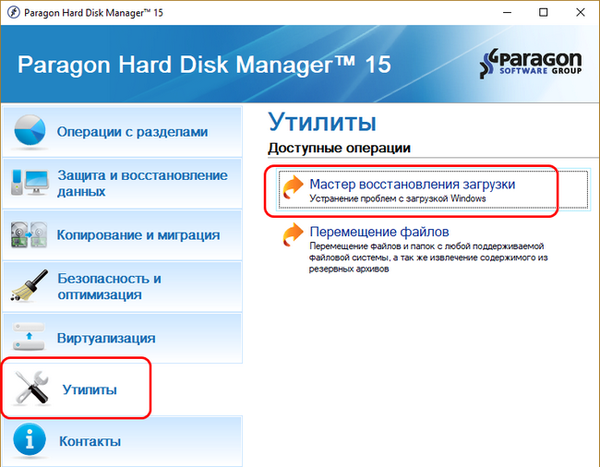
Kattintson a "Következő".
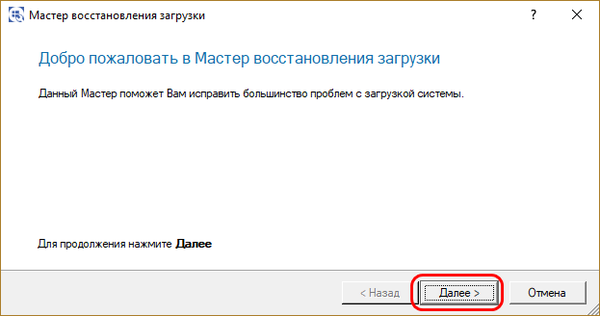
Válasszon az MBR rendszerbetöltő egyik helyreállítási típusát, és kövesse a lépésről lépésre varázslót.
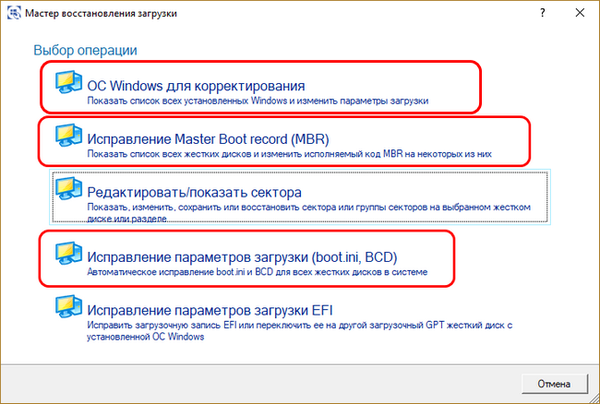
Ha a Windows rendszerbetöltő menüből eltűnt rendszerindító rekord visszaállításának kérdése, válassza a "Windows operációs rendszer a beállításhoz" műveletet. A program megkeresi a számítógépen létező Windows rendszereket, és hozzáadja azokat a rendszerbetöltő menübe. Csak kattintson a "Következő".
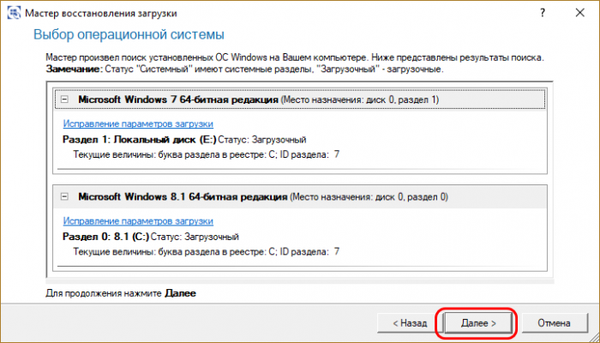
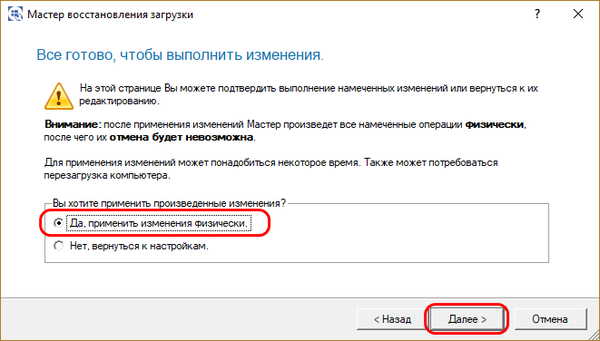
Ezután kattintson a "Befejezés".
Ha a Windows egy rendszer telepítve van a számítógépre, és csak vissza kell állítania a betöltését, először megpróbáljuk a "Helyes indítási paraméterek" műveletet. Ezután, mint az előző esetben, „igen” -re válaszolunk arra a kérésre, hogy alkalmazni akarjuk-e a módosításokat. Kattintson a "Next", majd - "Finish".
Ha a rendszerindítási paraméterek kijavítása nem segített, próbálkozzon a "Javítás a fő indító rekordkal (MBR)" művelettel. Átírja az MBR kódot. Adja meg a kívánt merevlemezt a rendszerbetöltővel, esetünkben csak egy van. Kattintson a "Következő".
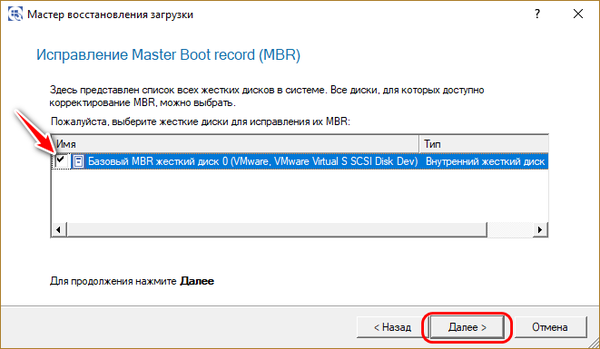
És, mint az első műveletnél, a változások alkalmazásának kérésére szolgáló ablakban „igen” választ adunk. Ennek eredményeként kattintson a "Befejezés".
4. Az MBR rendszerbetöltő javítása az EasyBCD segítségével
A Sergey Strelets LiveDisk fedélzetén található másik program, amelyet az MBR rendszerbetöltő javításához felhasználhat, az EasyBCD. Ez elsősorban azok számára figyelhető meg, akiknek több Windows van a számítógépen. Az EasyBCD egy kényelmes GUI-felület több Windows hozzáadására a rendszerindítási menübe és a menü paramétereinek szerkesztésére. Indítsa el az EasyBCD-t a LiveDisk Start menüjében az út mentén:
- WinPE programok - BCD szerkesztők
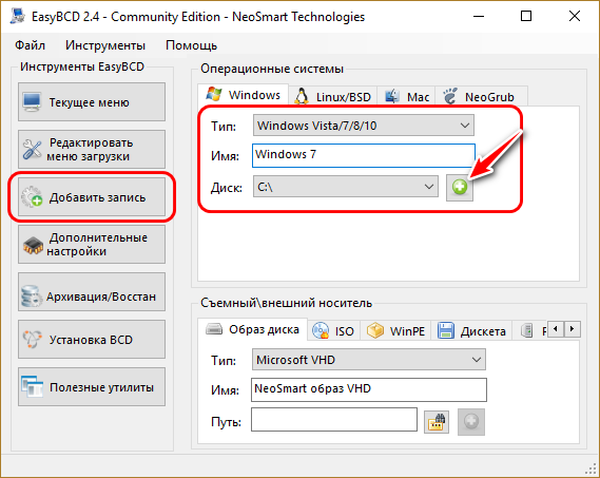
Ha szükséges, módosítsa a rendszerbetöltő menüt a "Indítási menü szerkesztése" szakaszban.
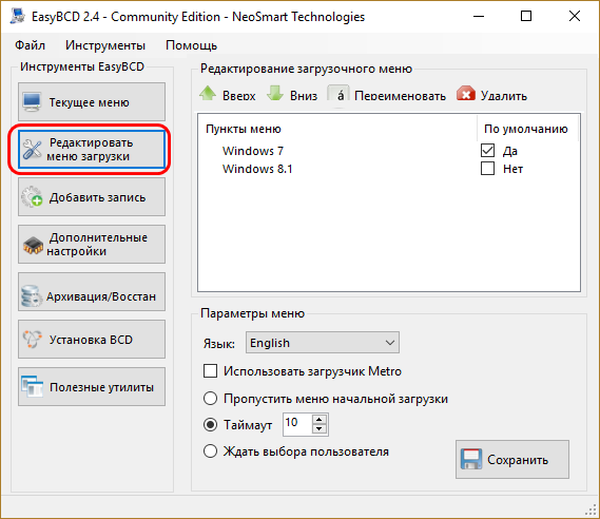
Az EasyBCD használatával megkísérelheti megjavítani a sérült Windows rendszerbetöltőt is. Ugrunk a "Biztonsági másolat / visszaállítás" program szakaszára. Kipróbáljuk a BCD-beállításokat - állítsuk vissza a BCD-konfigurációt, és frissítsük a rendszerindító fájlokat. Kipróbáljuk ezeket a paramétereket egyenként, használjuk a "Futtatás" gombbal.
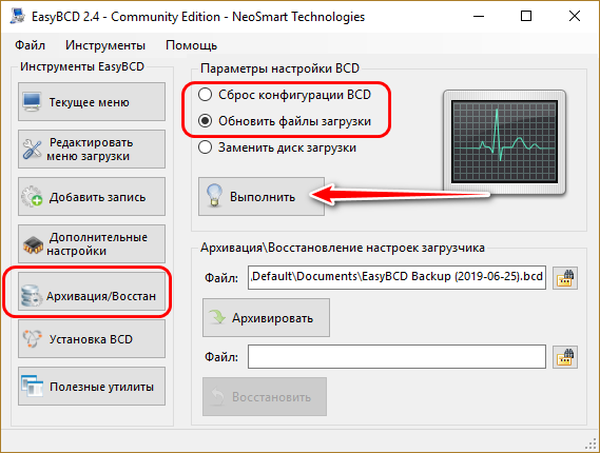
5. A Windows rendszerbetöltő visszaállítása a Dism segítségével++
Barátaim, az MBR rendszerbetöltő program visszaállításának legegyszerűbben használható módját a Dism ++ program kínálja, amely jelen van a Szergej Strelec arzenáljában a LiveDisk között. Segítségével kiválaszthatja a "Windows beállításjegyzék" meghajtót - azaz egy merevlemez, ha több van, és mindegyiknek megvan a saját MBR betöltője. Olvassa el a "Windows Bootloader visszaállítása a Dism ++-szel" című külön cikket erről a programról..
***
Itt, a Szergej Strelec LiveDisk fedélzetén vannak olyan automatizált szoftveres eszközök, amelyekkel megpróbálhatja a Windows rendszerindítót egy MBR jelölőstílusú lemezre visszaállítani anélkül, hogy igénybe venné annak újbóli létrehozását. De sajnos nem fognak segíteni, ha komoly problémák merülnek fel az MBR rendszerbetöltővel - néhány fájl hiányzik, annak része sérült vagy közvetlenül törlődik. Például, amikor olyan feliratokat látunk:- "Hiányzik a BOOTMGR" vagy
- "Nem található operációs rendszer. Próbáljon meg szétválasztani az olyan meghajtókat, amelyek nem tartalmaznak operációs rendszert.".
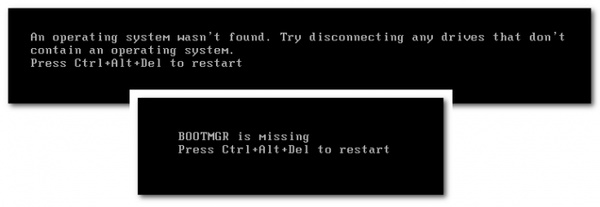
6. A rendszerbetöltő újraindítása
Az MBR betöltő újbóli létrehozásával újból létrehozza a szakaszát, és újra létrehozza a betöltő fájlokat. Egyes esetekben csak az utolsó művelet lesz elegendő. De a helyzetet egyetemesen fogjuk vizsgálni, figyelembe véve azokat az eseteket, amikor a rendszerbetöltő szakasz sérül. Az eljárás első szakaszát az AOMEI Partition Assistant programmal hajtjuk végre. A második szakaszban a WinPE LiveDisk Nyilas parancssort használjuk. Menjünk ...
Indítsa el az AOMEI Partition Assistant programot a LiveDisk Start menüjében az út mentén:
- WinPE programok - Merevlemez
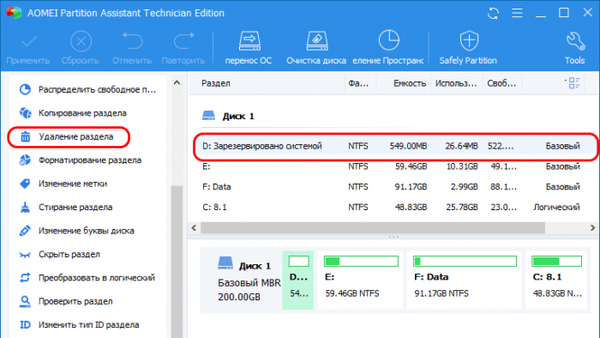
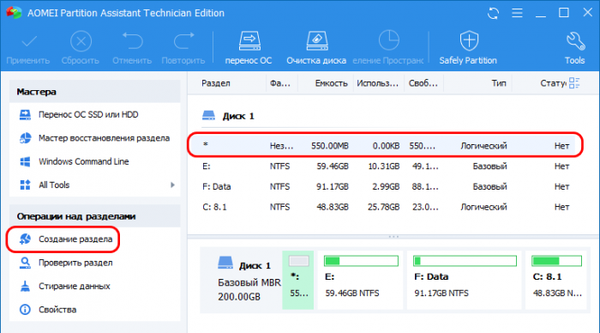
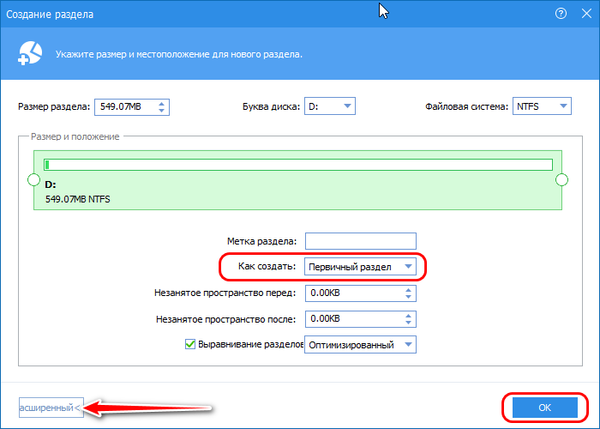
Kattintsunk az újonnan létrehozott szakaszra, és elindítottuk az „Aktiválás szakasz” műveletet..
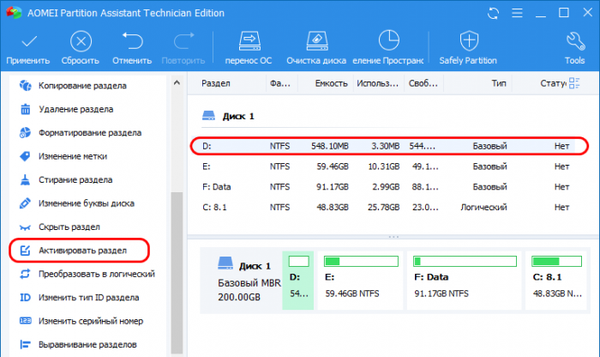
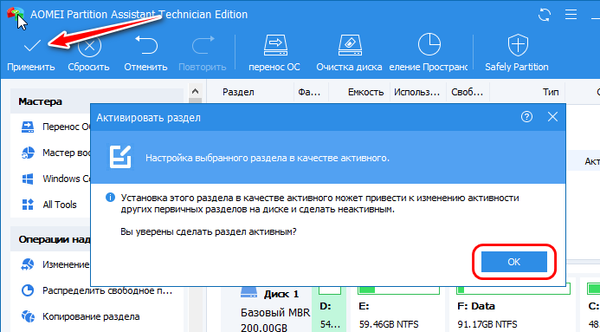
Az eredménynek aktív alappartíciónak kell lennie az NTFS fájlrendszerrel.
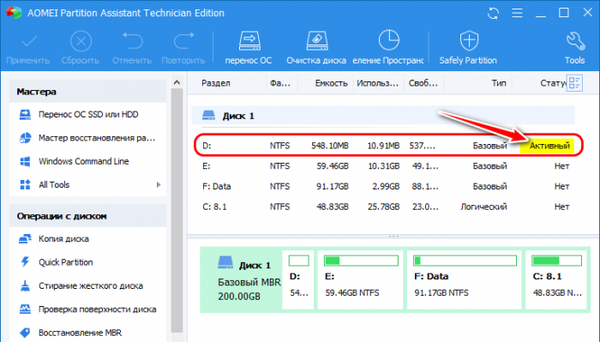
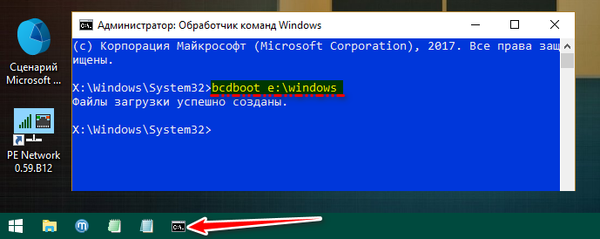
Valójában ez minden.
7. Munka Windows rendszerindító nélkül
Ha nem tudja visszaállítani a Windows rendszerindítót, akkor ne, barátok, ne bosszankodj, Sergey Strelets LiveDisk oly csodálatos dolog, maga is rendszerindító. A LiveDisk kezdőképernyőjén található egy „Search & Start Windows 7/8” indítási pont, amely elvileg indíthatja a Windows indító szakasz nélkül, ha csak a rendszerfájlok rendben vannak. Erről bővebben a "Hogyan indítsuk el a Windowsot rendszerbetöltő nélkül: egy élő lemezt használva, Szergej Strelec" című cikkben.
8. A Windows újratelepítése
A LiveDisk Nyilas felhasználása a Windows indítására ideiglenes megoldás, bár valójában végtelenül hosszú ideig működhet, amíg más meghajtókra nincs szükségünk flash meghajtóra. Előbb vagy utóbb azonban meg kell oldani a problémát a rendszerindítóval, és ha ez még az újra létrehozásával sem sikerült, az utolsó lehetőség marad - a Windows újratelepítése. Ha a régi rendszerben nincs semmi fontos, akkor ezt meg lehet tenni, amint mondják, anélkül, hogy elhagynák a pénztárgépet, közvetlenül a Strelitz LiveDisk környezetben. A fedélzeten lévő böngészővel hozzáférhetünk az internethez, és letölthetjük a Windows bármilyen verziójának, kiadásának és összeszerelésének csomagolását. És telepítse a rendszert a 78Setup segédprogrammal, amely valójában egy natív rendszertelepítési folyamat. Erről bővebben a "Hogyan telepíthetünk Windowsot egy élő lemezt a Szergej Strelectől" cikkben.
Ha azonban a Windows újratelepítése nem kívánatos, és el kell mentenie a beállításait, a felhasználói profilt, a telepített szoftvert, akkor erre megoldás van - telepítse újra a rendszert, de nem a tiszta disztribúciós készlet, hanem a Dism által elfoglalt WIM biztonsági másolat képének felhasználásával. És erről, barátaim, elolvashatja a "A Windows rendszerindítóját nem lehet helyreállítani: a rendszer WIM-biztonsági másolatának újratelepítése a LiveDisk segítségével, Szergej Strelec" című cikkét..











